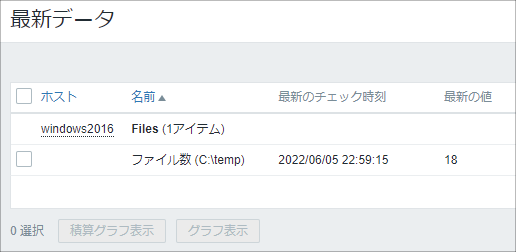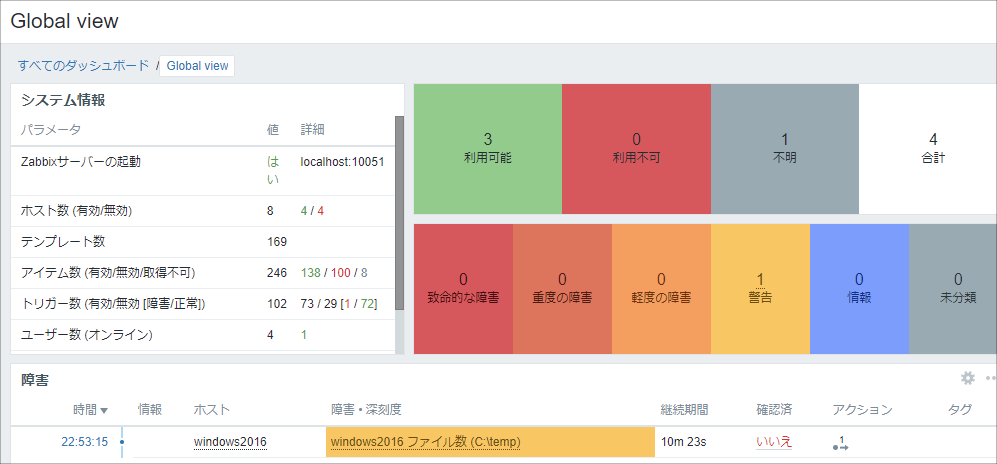はじめに
Windowsサーバでフォルダ内のファイル数を監視します。
対象フォルダは、C:\tempとします。
tempフォルダ配下の全サブフォルダにあるファイルを対象とします。
環境
Zabbixサーバ
OS:CentOS 8.2.2004
Apache:2.4.37
PHP:7.2.25
MariaDB:10.3.17
Zabbix Server:5.0.2
Zabbix Agent:5.0.2
検証サーバ
OS:Windows Server2016
ZabbixAgentのconfig
アイテムキーのアクセス制御設定を追加します。
AllowKey=system.run[*]
操作手順
Zabbixの管理コンソールにサインインします。
テンプレートを作成する
左サイドバーから [設定] - [テンプレート] をクリックします。
「テンプレートの作成」ボタンをクリックします。
以下の通り入力します。
テンプレート名:T_File_10
グループ:Templates
「追加」ボタンをクリックします。
テンプレートの作成が完了しました。
これから作成したテンプレートに対して設定を追加していきます。
アイテムの作成
「アイテムの作成」ボタンをクリックします。
アイテムの作成画面では、監視したい項目に合わせて設定します。
名前:ファイル数 (C:\temp)
タイプ:Zabbixエージェント
キー:system.run[dir /A-D /S /B C:\temp | find /c /v ""]
データ型:数値(整数)
監視間隔:1m
アプリケーションの作成:Files
「追加」ボタンをクリックします。
トリガーを作成する
「トリガーの作成」ボタンをクリックします。
トリガーの作成画面では、監視したい項目に合わせて設定します。
名前:{HOST.NAME} ファイル数 (C:\temp)
深刻度:警告
条件式:{T_File_10:system.run[dir /A-D /S /B C:\temp | find /c /v ""].last()}>10
条件式は、C:\Tempフォルダ内のファイル数が11個以上になった場合という意味です。
「追加」ボタンをクリックします。
テンプレートをホストにリンクする
左サイドバーから [設定] - [ホスト] をクリックします。
作成したテンプレートをリンクするホストを選択します。ここでは「WindowsServer2016」を選択しています。
「テンプレート」をクリックします。
新規テンプレートをリンク欄で、「T_File_10」をリンクします。